Zresetuj składniki usługi Windows Update, aby ponownie uruchomić usługę Windows Update
- Czasami usługa Windows Update może zawieść i wyświetlić błąd, narażając system na wszelkiego rodzaju luki w zabezpieczeniach.
- Jeśli ponowne uruchomienie usługi nic nie daje, być może pomocne może być przeprowadzenie skanowania konserwacyjnego systemu.

XZAINSTALUJ KLIKAJĄC POBIERZ PLIK
Błędy aktualizacji systemu Windows mogą być denerwujące! Dzięki Fortect pozbędziesz się błędów spowodowanych brakującymi lub uszkodzonymi plikami po aktualizacji. Narzędzie przechowuje repozytorium oryginalnych wersji plików systemu Windows i wykorzystuje algorytm odwrotny do wymiany uszkodzonych na dobre.
- Pobierz Fortect i zainstaluj go na twoim komputerze.
- Uruchom proces skanowania narzędzia wyszukać uszkodzone pliki, które są źródłem problemów.
- Kliknij prawym przyciskiem myszy Rozpocznij naprawę w celu rozwiązania problemów z bezpieczeństwem i wydajnością komputera.
- Fortect został pobrany przez 0 czytelników w tym miesiącu.
Polecenie NET START jest wbudowanym poleceniem w systemie Windows, którego można używać do uruchamiania i zatrzymywania usług oraz innych programów. Czasami podczas uruchamiania tego polecenia może wystąpić błąd Net Helpmsg 2186.
Większość użytkowników, którzy napotkali ten błąd, próbowała ponownie uruchomić usługę Windows Update, uruchamiając polecenie NET START WUAUSERV. jeśli Usługa Windows Update jest wyłączona lub nie działa, Twój system może być zagrożony, ponieważ nie możesz pobrać najnowszych aktualizacji.
Przyjrzyjmy się szczegółowo, dlaczego występuje ten błąd i jak go ominąć. Czy powinniśmy?
Co to jest błąd 2186?
Usługa Windows Update pomaga chronić komputer, instalując najnowsze krytyczne aktualizacje i funkcje zabezpieczeń. Możesz użyć polecenia net start, aby uruchomić usługę Windows Update, jeśli jest wyłączona lub przestała odpowiadać.
Jeśli komputer został niedawno wyłączony lub ponownie uruchomiony, usługa Windows Update Services mogła przestać działać. Będziesz musiał go ponownie uruchomić. Aby to zrobić, musisz uruchomić polecenie. Po uruchomieniu polecenia pojawia się net helpmsg 2186.
Użytkownicy otrzymują wiadomość, którą czyta Serwis nie odpowiada na funkcję kontrolną. Więcej pomocy można uzyskać, wpisując NET HELPMSG 2186.
Dlaczego więc serwis nie odpowiada? Poniżej przedstawiono kilka możliwych przyczyn:
- Uszkodzone wpisy rejestru systemu Windows - Jest szansa, że trochę powiązane z nim klucze rejestru mogły zostać uszkodzone lub usunięte z komputera.
- Przestarzałe oprogramowanie antywirusowe – Twoje oprogramowanie antywirusowe może być nieaktualne i nie rozpoznaje plików aktualizacji jako bezpiecznych.
- Brakujące lub uszkodzone pliki Windows Update – Jeśli niedawno zainstalowałeś jakiekolwiek oprogramowanie lub sprzęt na swoim komputerze, mogło to spowodować uszkodzenie niektórych plików Windows Update.
- Ograniczenia zapory - Twój firewall może blokować dostęp do niektórych portów używane przez serwery Windows Update, dlatego usługa nie odpowiada.
- Uszkodzony profil – Profil użytkownika to miejsce, w którym system Windows przechowuje wszystkie ustawienia i inne dane. Jeśli zostanie to uszkodzone, może to spowodować wiele problemów, w tym ten.
Jak mogę naprawić błąd Net helpmsg 2186?
Wypróbuj następujące podstawowe obejścia przed bardziej technicznymi rozwiązaniami:
- Upewnij się, że masz aktywne połączenie internetowen przed próbą uruchomienia usługi Windows Update. Jeśli nie masz aktywnego połączenia internetowego, system Windows nie będzie mógł pobrać żadnych aktualizacji z serwerów firmy Microsoft i zainstalować ich na komputerze.
- Uruchom aktualizację systemu Windows jako administrator.
- Utwórz inny profil i spróbuj ponownie uruchomić polecenie. Jeśli Ci się powiedzie, oznacza to, że Twój poprzedni profil został uszkodzony. Możesz podjąć niezbędne kroki, aby napraw profil.
1. Uruchom narzędzie do rozwiązywania problemów z konserwacją systemu
- Uderz w Szukaj ikonę na pasku zadań, wpisz Automatycznie wykonuj zalecane zadania konserwacyjne, i kliknij otwarty.

- Kliknij Zaawansowany.

- Wybierać Zastosuj naprawy automatycznie, następnie kliknij Następny.

2. Zresetuj składniki usługi Windows Update
- Uderz w Okna typ klucza cmd w pasku wyszukiwania i kliknij Uruchom jako administrator.

- Wpisz następujące polecenia i naciśnij Wchodzić po każdym:
bity stopu nettonetto stop wuauservnet stop appidsvcnet stop cryptsvcUsuń „%ALLUSERSPROFILE%\Dane aplikacji\Microsoft\Network\Downloader\*.*”rmdir %systemroot%\SoftwareDistribution /S /Qrmdir %systemroot%\system32\catroot2 /S /Qregsvr32.exe /s atl.dllregsvr32.exe /s urlmon.dllregsvr32.exe /s mshtml.dllreset netsh winsocknetsh winsock resetuje serwer proxybity startowe siecistart netto wuauservnet start appidsvcnet start cryptsv
3. Wykonaj czysty rozruch
- Uderz w Okna typ klucza msconfigi otwórz Konfiguracja systemu.

- Przełącz na Usługi zakładkę i wybierz Ukryj wszystkie usługi firmy Microsoft.

- Kliknij na Wyłącz wszystkie przycisk, a następnie naciśnij przycisk Stosować przycisk, aby zapisać zmiany.

- Wróć i kliknij na Uruchomienie zakładka, wybierz Otwórz Menedżera zadań następnie kliknij OK.

- w Uruchomienie zakładka z Menadżer zadań, Wyłącz wszystkie włączone uruchamianie rzeczy.

- Zamknąć Menadżer zadań i uruchom ponownie komputer.
- Błąd 0x80242020: Co to jest i jak szybko to naprawić
- Asystent migracji systemu Windows: jak pobrać i zainstalować
- Ekran robi się czarny po podłączeniu do monitora zewnętrznego [Poprawka]
- Kod błędu 0x80041010: Jak szybko go naprawić
4. Wykonaj przywracanie systemu
- wciśnij Okna + R klucze, typ rstui, i uderzyć Wchodzić.

- Wybierz punkt przywracania, do którego chcesz przywrócić i kliknij Następny.

- Teraz kliknij Skończyć.
Upewnij się, że miałeś utworzył punkt przywracania w przeciwnym razie przed wycofaniem nie ma sensu przywracanie systemu.
Inne powiązane błędy obejmują net helpmsg 2185 I net helpmsg 2250. Opracowaliśmy różne sposoby ich ominięcia w naszych artykułach eksperckich, jeśli się z nimi spotkasz.
I to prowadzi nas do końca tego artykułu. Jeśli masz inne pytania lub pytania pokrewne, zostaw je w sekcji komentarzy poniżej.
Nadal występują problemy?
SPONSOROWANE
Jeśli powyższe sugestie nie rozwiązały problemu, na komputerze mogą wystąpić poważniejsze problemy z systemem Windows. Sugerujemy wybór rozwiązania typu „wszystko w jednym”, np forteca aby skutecznie rozwiązywać problemy. Po instalacji wystarczy kliknąć Zobacz i napraw przycisk, a następnie naciśnij Rozpocznij naprawę.
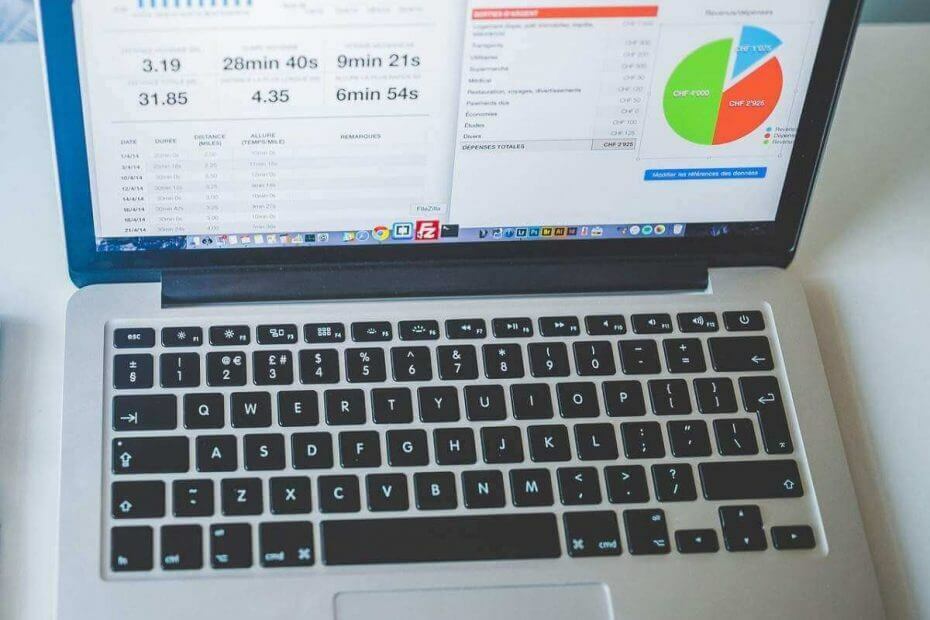
![Oferty Red Stripe: Przecenione aplikacje i gry na Windows 8 [#15]](/f/f1d415fbfd6fe22002d4482e27dcdd22.jpg?width=300&height=460)